

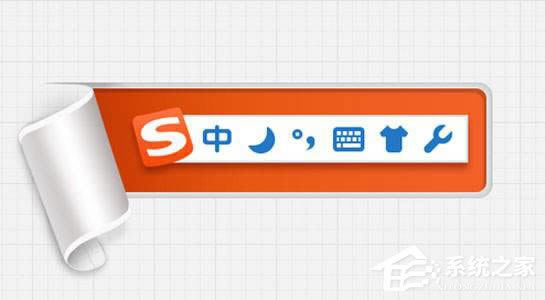
|
Windows 10是美国微软公司研发的跨平台及设备应用的操作系统。是微软发布的最后一个独立Windows版本。Windows 10共有7个发行版本,分别面向不同用户和设备。2014年10月1日,微软在旧金山召开新品发布会,对外展示了新一代Windows操作系统,将它命名为“Windows 10”,新系统的名称跳过了这个数字“9”。截止至2018年3月7日,Windows 10正式版已更新至秋季创意者10.0.16299.309版本,预览版已更新至春季创意者10.0.17120版本 Win10输入文字提示“pinyinup.exe应用程序错误”怎么办?最近一位用户在Win10电脑中输入文字时,搜狗输入法出现错误提示,提示为“pinyinup.exe应用程序错误”,这是怎么回事呢?出现这种提示表明搜狗输入法无法自动升级词库了,解决办法请参看下文。
怎么修复? 1、按下Win+r 组合键打开运行,在框中输入:cmd 点击确定打开命令提示符;
2、在命令提示符中输入:for %1 in (%windir%\system32\*.dll)do regsvr32.exe /s %1 按下回车键;
修复后下次查看是否还会弹出,若还会弹出则从搜狗输入法官方重新下载最新版的输入法软件覆盖安装即可修复。 倘若你觉得词库已经够强大,无需更新,可以按下面方法将其禁用便不会弹出错误: 方法一: 1、在任意输入中文界面,切出搜狗输入法,在搜狗输入法的工具条上单击右键,选择【设置属性】,点击【词库】设置,在右侧将【启用细胞词库自动更新】前面的勾去掉;
2、切换到【高级】设置,在右侧的升级选项点击【提示升级】,最后点击【确定】退出即可!
方法二: 1、按下ctrl+shift+esc 出乎任务管理器结束PinyinUp.exe进程;
2、打开此电脑,依次展开:D:\SogouInput\版本号(默认设置),找到【PinyinUp.exe】将其删除,在文件夹中单击右键,选择新建 - 记事本,将新建文本文档.txt重命名为PinyinUp.exe 从而达到屏蔽PinyinUp.exe的效果。
以上便是Win10输入文字提示“pinyinup.exe应用程序错误”的解决办法,如果大家需要搜狗输入法自动更新词库,那么可以使用命令进行修复,如果不需要自动更新词库,就可以使用下面两种方法关闭提示框。 Windows 10系统成为了智能手机、PC、平板、Xbox One、物联网和其他各种办公设备的心脏,使设备之间提供无缝的操作体验。 |
温馨提示:喜欢本站的话,请收藏一下本站!